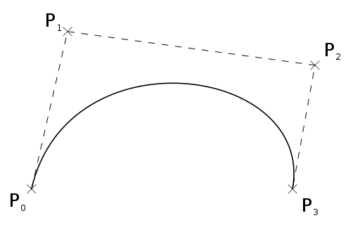A bralnik zaslona je pomembno orodje za dostopnost za osebe brez ali z omejenim vidom. Ljudje, ki so slepi ali slabovidni, lahko uporabljajo bralnik zaslona za navigacijo po računalniku. Bralniki zaslona bodo prebrali vsebino na zaslonu in uporabniku razložili, kaj je na strani. Bralniki zaslona ljudem omogočajo uporabo računalnika za vsakodnevna opravila.
Ljudem je prek operacijskega sistema ali odprtokodnih projektov na voljo veliko programske opreme za branje zaslona.
A Raziskava WebAim iz leta 2021 ugotovili, da je od 1568 anketirancev več kot 53.7 odstotka anketiranih uporabljalo JAWS v sistemu Windows, več kot 30.7 odstotka ljudi je uporabljalo NVDA v sistemu Windows in malo več kot 6.5 odstotka ljudi je uporabljalo VoiceOver v sistemu macOS.
JAWS in NVDA za Windows ter VoiceOver za macOS sta najbolj priljubljena bralnika zaslona, ki jih ljudje uporabljajo.
Najprej moram pojasniti, da bo ta članek napisan z mojega vidika. Če povem ozadje, sem bil več kot tri leta front-end razvijalec v neprofitni organizaciji za ljudi z učnimi razlikami. Skupaj s sodelavci si prizadevamo, da bi bili naši projekti vsak dan bolj dostopni. Nisem slaboviden in teh orodij ne uporabljam redno. Za delo imam računalnik Mac in preizkušam dostopnost z uporabo VoiceOver.
Tukaj je moja načrtovana metodologija testiranja:
- Krmarite po strani po naslovih do razdelka »API-ji za dostopnost«.
- V razdelku »API-ji za dostopnost« preberite vsebino in neurejen seznam znotraj.
TABče želite slišati elemente, ki jih je mogoče fokusirati, na neurejenem seznamu.- Skoči na iskalno polje.
TABče želite slišati nekaj elementov v razdelku za krmarjenje
Da bi našel podobnosti in razlike med njima, sem se odločil preizkusiti nabor korakov z vsakim bralnikom zaslona na a Stran Wikipedije o bralnikih zaslona. Za teste bom brskal po spletu s Chromom. Če preizkusite vse bralnike zaslona na isti strani in brskalniku, boste zmanjšali količino spremenljivk in ohranili doslednost testov.
JAWS
JAWS je kratica za Dostop do službe z govorom in je najbolj razširjen bralnik zaslona na svetu. Na voljo je samo v sistemu Windows. Odvisno od načrta in funkcij je JAWS mogoče kupiti od 90 USD letne licence pa vse do 1605 USD za trajno licenco.
JAWS ima vnaprej določene ukaze na tipkovnici za krmarjenje po spletu. Celoten seznam ukazov na tipkovnici najdete na Njihova spletna stran.
Dokaz
Na začetku predstavitve kliknem na H tipko na tipkovnici za prehod na naslednji naslov. JAWS se premika navzdol po strani in mi bere naslove skupaj s svojo stopnjo.
Kasneje v videu kliknem številko 2 in številko 3 na moji tipkovnici, da JAWS prebere ravni naslovov 2 in nato pozneje ravni naslovov 3. To je odlična funkcija, saj se lahko premaknemo navzdol po strani in odsekih za raven naslova in tako dobimo boljši občutek o postavitvi strani.
Ko pridem do razdelka »Dostopni API-ji«, pritisnem DOWN ARROW tipko do tretjega elementa na neurejenem seznamu.
Kasneje v predstavitvi kliknem na TAB ključ za JAWS, da mi prebere naslednji element na strani, ki ga je mogoče fokusirati in je znotraj tega seznama. kliknem TAB dokler ne dosežem elementa, ki ga je mogoče fokusirati, v drugem razdelku.
Potem pritisnem F tipko za fokusiranje na iskalno polje, ki mi ga JAWS prebere.
Nato kliknem na TAB in JAWS se osredotoča na navigacijske elemente, ki so ob strani.
Prednosti, slabosti
Prednosti:
- JAWS je bolj prilagodljiv kot drugi bralniki zaslona.
- Obstaja več možnosti za krmarjenje po strani.
- JAWS je industrijski standard.
- Široko uporabljen, kar pomeni, da obstaja veliko podpore med uporabniki.
Slabosti:
- JAWS je bolj zapleten za uporabo kot NVDA ali VoiceOver.
- Nekateri ukazi niso intuitivni.
- Uporabnik se mora naučiti veliko več ukazov.
- Več krivulje učenja za uporabnike.
- JAWS tudi ni na voljo na Macu, kar omejuje njegove uporabnike.
- Stane nekje med 90 $ in 1605 $ za uporabnika.
- JAWS ima različne ključne ukaze za namizne in prenosne računalnike, kar lahko uporabnikom oteži prenos znanja in povzroči zmedo.
NVDA
NVDAali Nevizualni digitalni dostop, je na voljo samo v sistemu Windows. Uporabniki morajo prenesti programsko opremo s spletnega mesta NVDA, NVAccess. To programsko opremo je mogoče brezplačno prenesti, vendar ni že nameščena v računalnikih z operacijskim sistemom Windows. NVDA je drugi najbolj priljubljen bralnik zaslona na svetu glede na raziskavo WebAim iz leta 2021.
Tako kot drugi bralniki zaslona je NVDA definiral ukaze na tipkovnici za navigacijo po spletu. Celotne ukaze NVDA na tipkovnici lahko najdete na Njihova spletna stran.
Dokaz
V predstavitvi, na katero klikam H tipko na tipkovnici za prehod na naslednji naslov. Najprej mi NVDA prebere naslov 1. ravni, ki je »bralnik zaslona«. Nato NVDA prebere 2. in 3. raven naslova.
Ko pridem do »Reference«, začnem klikati TAB na moji tipkovnici, da se NVDA osredotoči na naslednje elemente, ki jih je mogoče fokusirati.
Ko se osredotočim na nekaj elementov na seznamu, kliknem ENTER in pojdite na stran New York Timesa.
Prednosti, slabosti
Prednosti:
- Na splošno sem ugotovil, da mi je NVDA lahko zagotovila informacije na zaslonu.
- Ukazi na tipkovnici, ki so bili že pripravljeni, so bili enostavni za uporabo in preprosti za učenje.
- NVDA je odprtokodna, kar pomeni, da lahko skupnost posodobi in popravi.
- NVDA je brezplačen, zaradi česar je cenovno ugodna možnost za uporabnike sistema Windows.
Slabosti:
- NVDA ni na voljo na Macu, kar omejuje njegove uporabnike.
VoiceOver
VoiceOver je bralnik zaslona, ki se uporablja v Macu. VoiceOver je na voljo samo v sistemu Mac in ni na voljo v sistemu Windows. VoiceOver je brezplačen in že nameščen v računalniku, kar odpravlja ovire, saj je to del namestitve računalnika in uporabniku ni treba prenesti ali kupiti dodatne programske opreme.
VoiceOver ima definirane ukaze na tipkovnici za krmarjenje po spletu. Celotne ukaze na tipkovnici za VoiceOver lahko najdete na Njihova spletna stran.
Dokaz
V predstavitvi sem na strani Wikipedije in kliknem ukaz VoiceOver (ki je Control+Option) skupaj z Command+H za krmarjenje po naslovih. VoiceOver prebere naslove po vrstnem redu, začenši od ravni naslova 1, »bralnik zaslona«, do ravni naslova 2, »vsebina«, do ravni naslova 3 itd.
Ko pridem do razdelka »API-ji za dostopnost«, kliknem ukaz VoiceOver in RIGHT ARROW, da VoiceOverju povem, da želim, da prebere ta razdelek. Kasneje kliknem ukaz VoiceOver in RIGHT ARROW na tipkovnici za krmarjenje po razdelku.
Ko pridem do tretjega elementa na neurejenem seznamu, pritisnem TAB na tipkovnici, da se osredotočim na naslednji element, ki ga je mogoče fokusirati.
pritisnem TAB nekajkrat, nato pritisnem VoiceOver Command plus U, da odprete nadzorni meni obrazca. V meniju pritisnem DOWN ARROW dokler ne zaslišim možnosti »Search Wikipedia«. Ko slišim, kliknem ENTER in bralnik zaslona se osredotoči na polje obrazca. V polju obrazca pritisnem TAB za navigacijo do razdelka za navigacijo.
Prednosti, slabosti
Prednosti:
- VoiceOver je enostaven za uporabo in učenje.
- Ukazi VoiceOver so intuitivni.
- Brezplačno orodje, ki je nameščeno v vsaki napravi macOS.
Slabosti:
- VoiceOver tudi ni na voljo v sistemu Windows, kar omejuje njegove uporabnike.
- VoiceOver ni aplikacija in ga je mogoče posodobiti šele, ko Apple izda posodobitev za macOS.
Ključni izdelki
Bralnik zaslona je pomembno orodje za ljudi s posebnimi potrebami za ljudi brez ali z omejenim vidom. Bralniki zaslona ljudem omogočajo uporabo računalnika za vsakodnevna opravila.
Na voljo je veliko programov za branje zaslona. V tem članku sem primerjal JAWS, NVDA in VoiceOver.
Tukaj je pregled primerjalne tabele treh bralnikov zaslona:
| JAWS | NVDA | VoiceOver | |
| Operacijski sistem | Windows | Windows | macOS |
| Cena | $ 90 - $ 1695 | brezplačno | brezplačno |
| # uporabnikov | 30% | 50% | 6% |
| Enostavnost uporabe | Trdi | Enostavno | Enostavno |
Ugotovil sem, da pri osnovnem testiranju bralnika zaslona večina bralnikov zaslona sledi podobnemu vzorcu pritiskanja tipk in da je znanje iz enega bralnika zaslona mogoče uporabiti za druge.
Vsi bralniki zaslona imajo svoje prednosti in slabosti. Konec koncev je odvisno od preferenc uporabnika in tudi operacijskega sistema, ki ga uporabljajo, da določijo, katera programska oprema za bralnik zaslona je zanje najboljša.
Prej: "Majhne prilagoditve, ki lahko močno vplivajo na dostopnost vašega spletnega mesta« (2018) in »Zakaj, kako in kdaj uporabljati semantični HTML in ARIA”(2019),“15 stvari za izboljšanje dostopnosti vašega spletnega mesta”(2020),“5 hitrih zmag na področju dostopnosti, ki jih lahko izvedete že danes(2022).